以下のような表の左上に斜め線で区切られた見出しの作り方を紹介します。
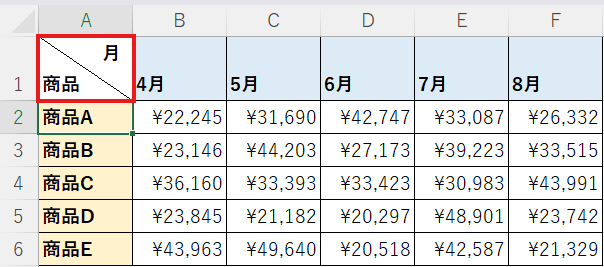
目次
斜め線で区切った見出しを作成する方法
「Ctrl+1」でセルの書式設定を開きます。
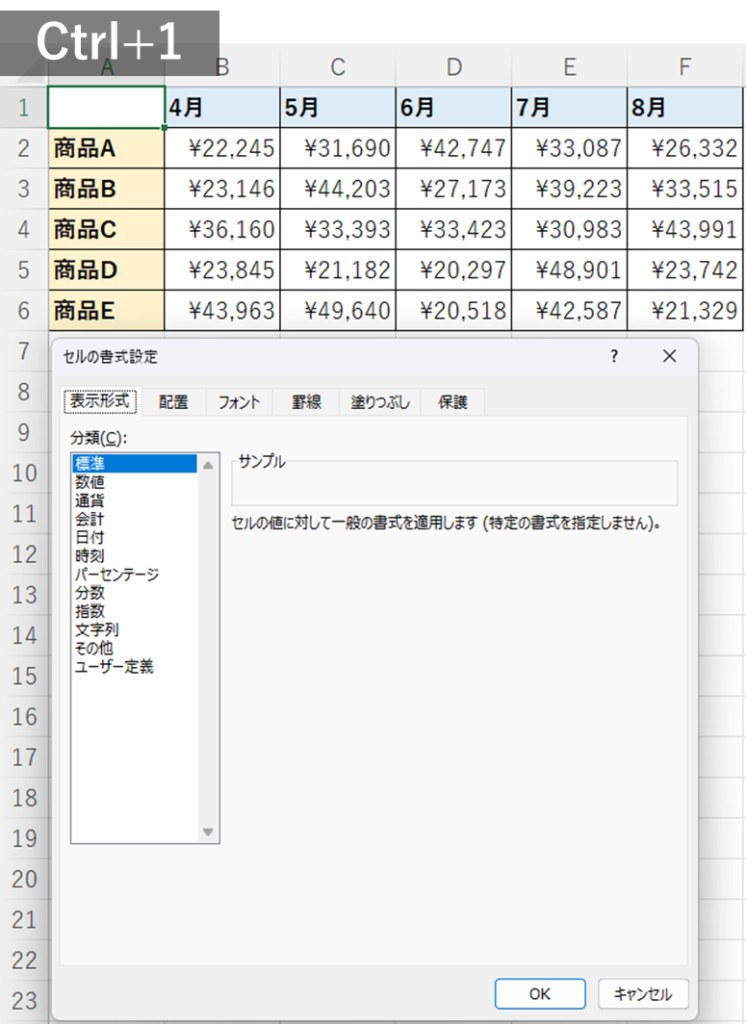
罫線タブから斜め線を選択します。
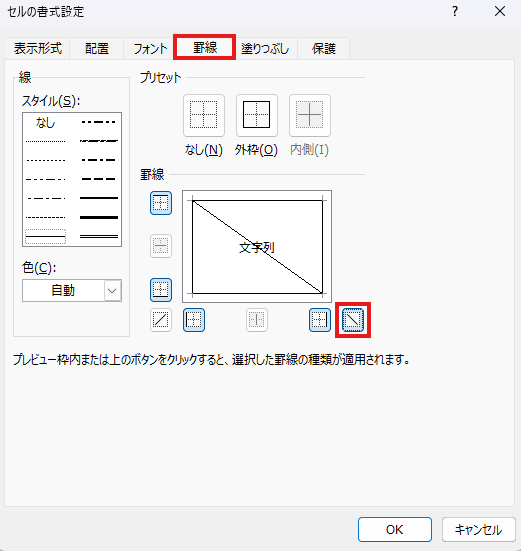
そうすると、セルに斜め線が表示されます。
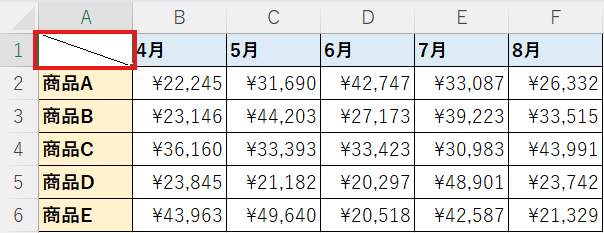
セルに「月」と入力し、改行して「商品」と入力します。
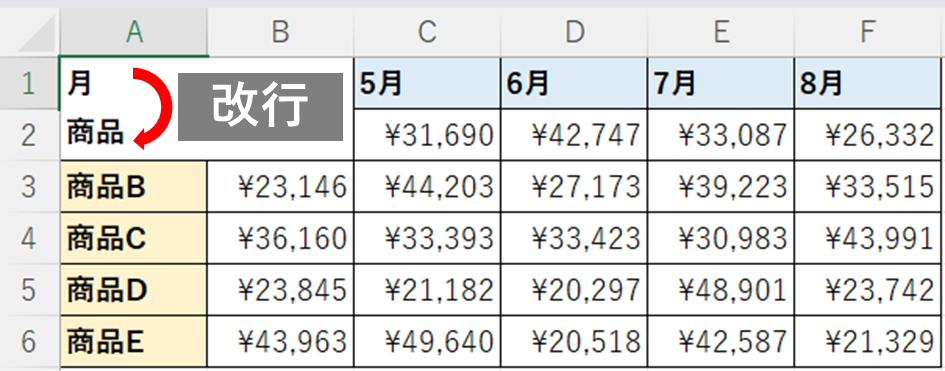
そうすると、以下のように表示されます。
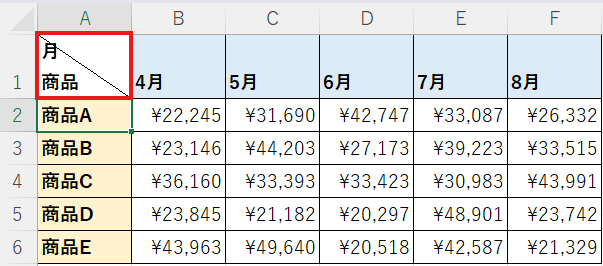
「月」という文字の前にスペースキーで空白をいくつか入れてを罫線に合わせます。
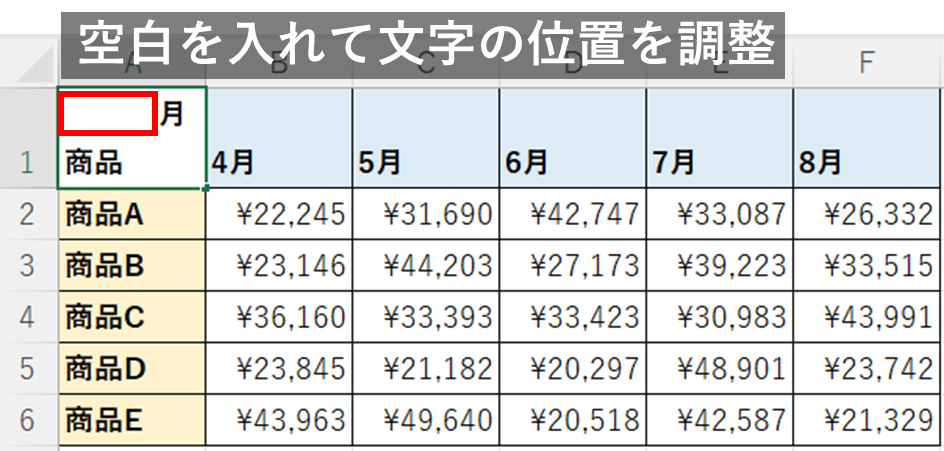
Enterで確定すれば、斜め線で区切った見出しが表示されます。
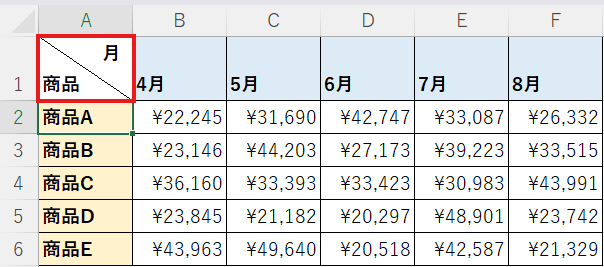
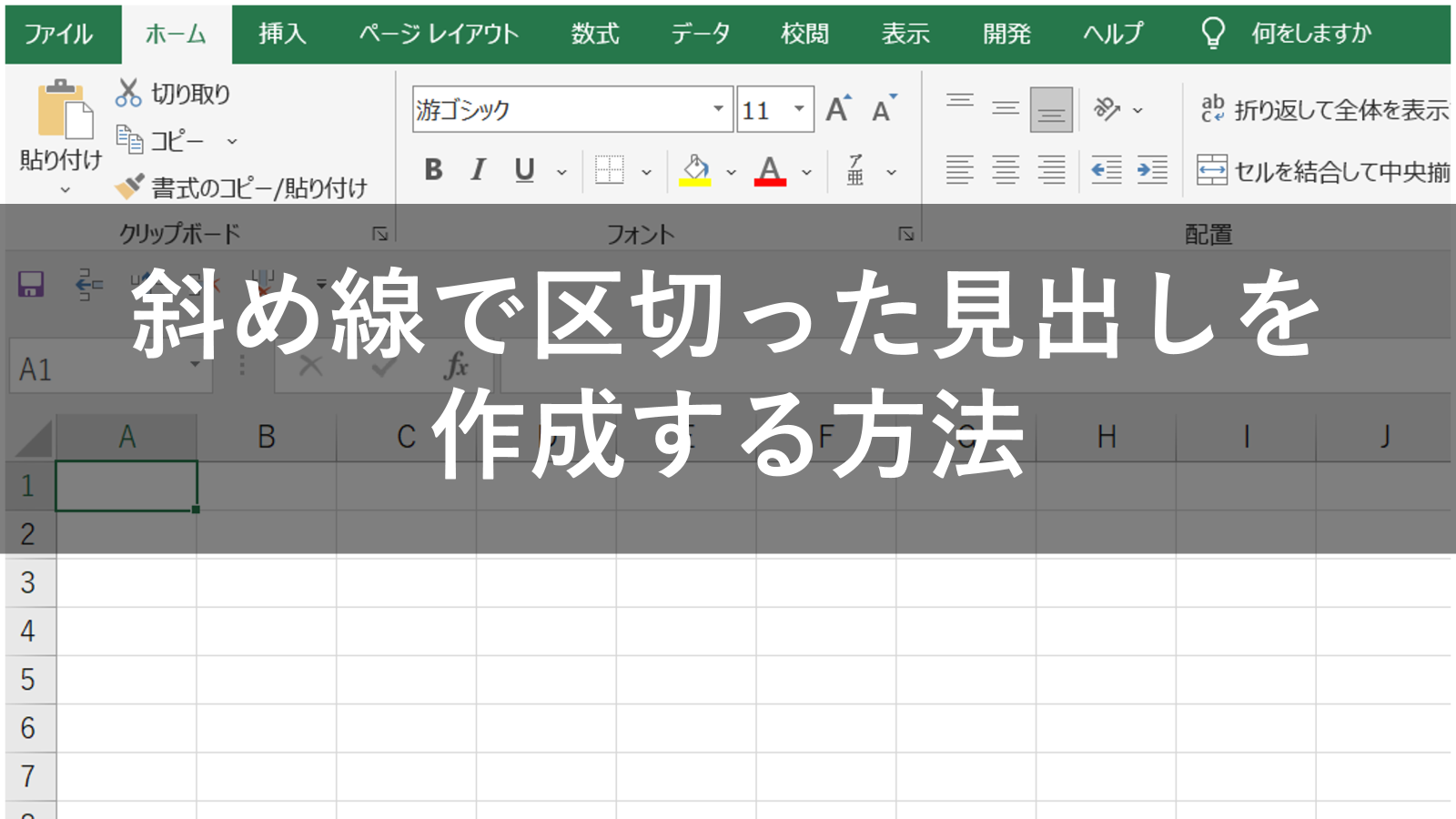
以下のような表の左上に斜め線で区切られた見出しの作り方を紹介します。
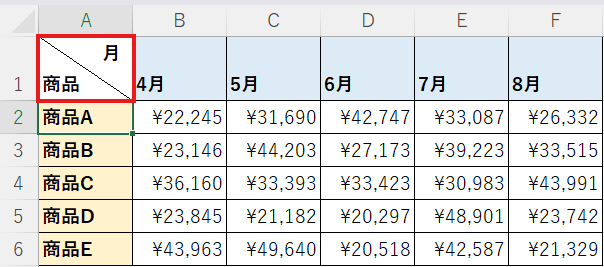
「Ctrl+1」でセルの書式設定を開きます。
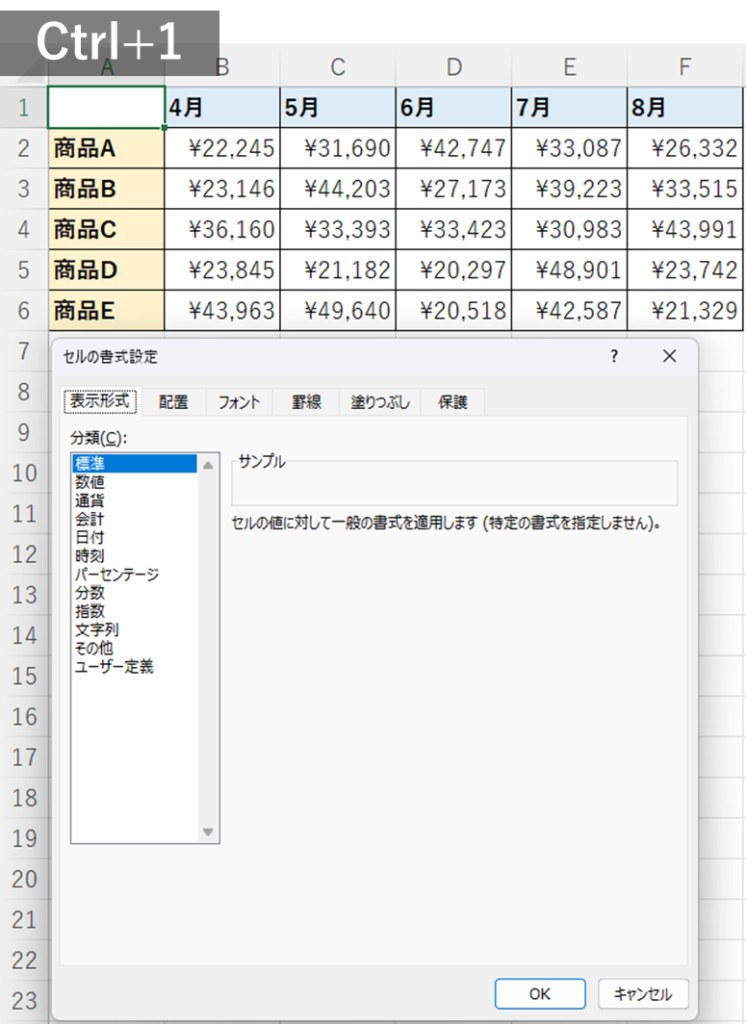
罫線タブから斜め線を選択します。
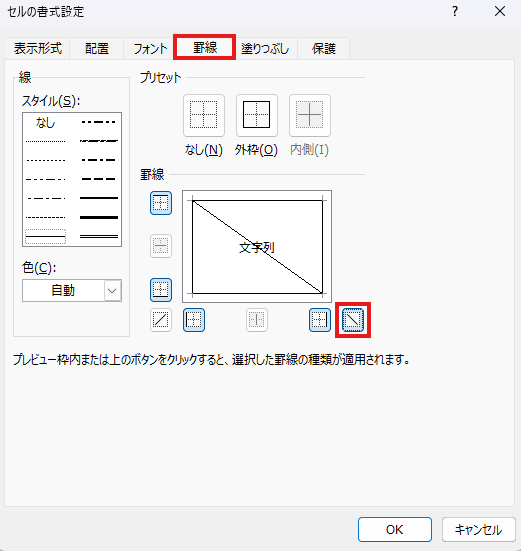
そうすると、セルに斜め線が表示されます。
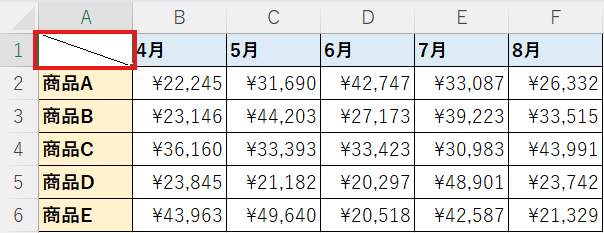
セルに「月」と入力し、改行して「商品」と入力します。
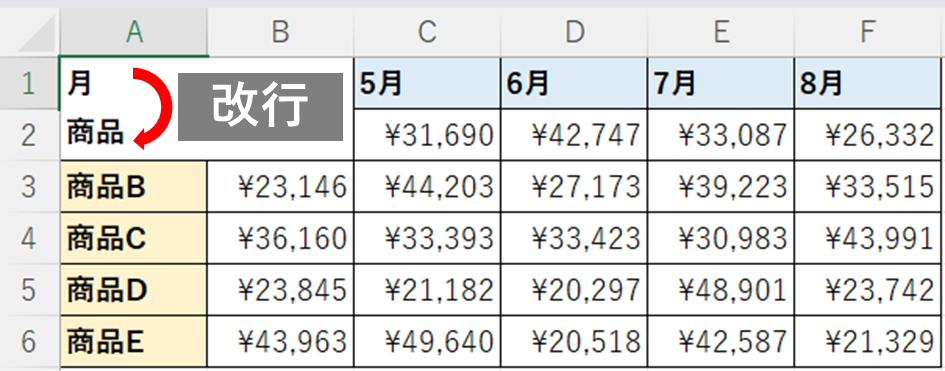
そうすると、以下のように表示されます。
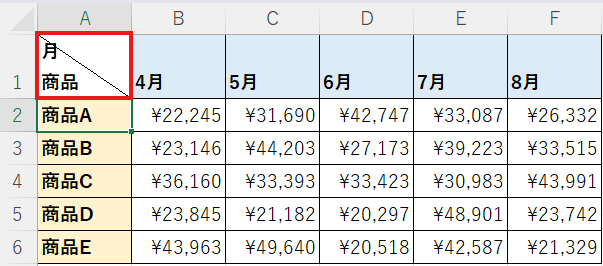
「月」という文字の前にスペースキーで空白をいくつか入れてを罫線に合わせます。
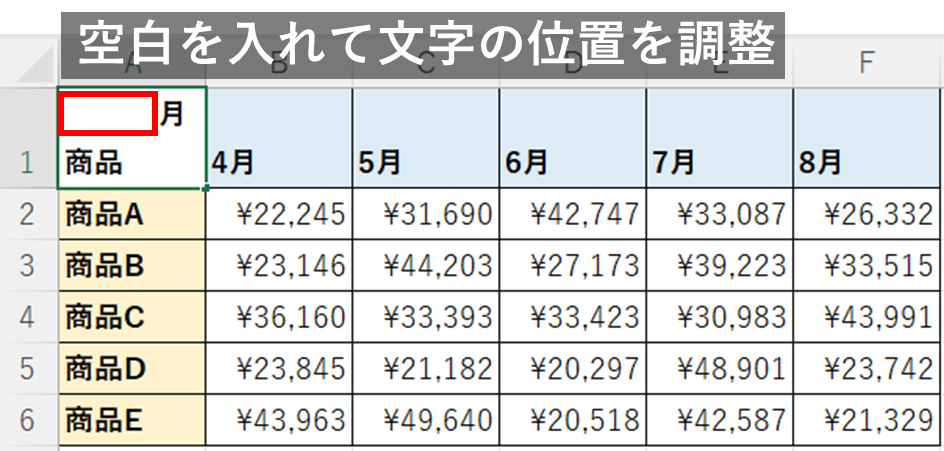
Enterで確定すれば、斜め線で区切った見出しが表示されます。
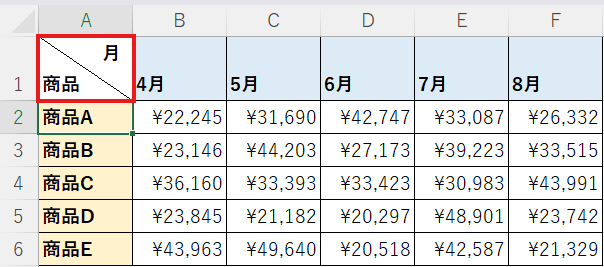








コメント